Introducción
Un teclado de portátil que no funcione correctamente puede ser un gran inconveniente, especialmente cuando interrumpe tus actividades diarias. Desde escribir informes hasta chatear con amigos, un portátil es una herramienta esencial que necesita funcionar adecuadamente. Si tu teclado de portátil deja de funcionar, no entres en pánico. Hay varios pasos de diagnóstico, soluciones de software y hardware, y métodos avanzados de solución de problemas que puedes intentar. Esta guía integral te llevará a través de cada método para ayudarte a restaurar la funcionalidad de tu teclado.

Pasos de Diagnóstico
Antes de sumergirte en soluciones complejas, es importante identificar la raíz del problema. Aquí, cubriremos algunos sencillos pasos de diagnóstico para ayudarte a identificar el problema.
Verificar Daños Físicos
- Inspeccionar en busca de daños visibles: Busca signos de daño físico, como teclas rotas o derrames. Los líquidos pueden causar cortocircuitos, mientras que las teclas rotas pueden indicar una falla de hardware.
- Agitar ligeramente: Gira suavemente tu portátil boca abajo y agítalo para desalojar cualquier residuo atrapado debajo de las teclas.
Reiniciar tu Computadora
- Reiniciar: A veces, un simple reinicio puede resolver fallos del sistema que causan el mal funcionamiento del teclado. Guarda tu trabajo y reinicia tu portátil para ver si esto soluciona el problema.
Inspeccionar la Configuración del Teclado
- Configuraciones de accesibilidad: Ve a la configuración de tu portátil y asegúrate de que no estén habilitadas opciones de accesibilidad como Teclas Repetitivas o Teclas de Filtro, ya que pueden interferir con el funcionamiento normal del teclado.
- Distribución del teclado: Verifica que la distribución correcta del teclado esté seleccionada en la configuración. A veces, una disposición incorrecta puede causar un comportamiento inesperado.
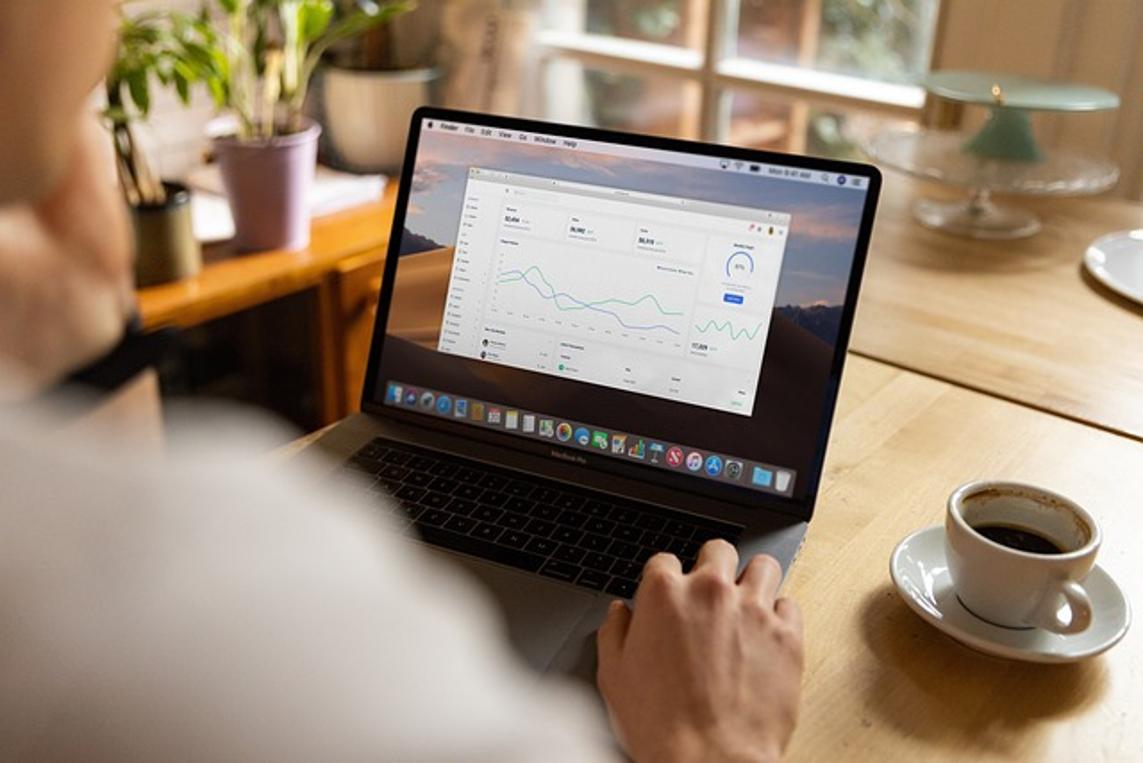
Soluciones de Software
A menudo, los problemas del teclado están relacionados con problemas de software. Estas soluciones de software pueden ayudarte a resolver el problema.
Actualizar/Reinstalar Controladores del Teclado
- Actualizar controlador: Ve al Administrador de Dispositivos, encuentra el teclado bajo ‘Teclados’ y actualiza el controlador.
- Reinstalar controlador: Si actualizar no funciona, desinstala el controlador y reinicia tu portátil. El sistema reinstalará automáticamente el controlador al reiniciar.
Buscar Malware y Virus
- Ejecutar software antivirus: El malware puede interferir con la funcionalidad del teclado. Realiza un escaneo completo del sistema con un software antivirus de confianza para detectar y eliminar cualquier programa malicioso.
Usar el Teclado en Pantalla
- Solución temporal: Mientras trabajas en las soluciones, usa el teclado en pantalla disponible en la configuración de Accesibilidad. Esto te permite seguir usando tu portátil y solucionar problemas al mismo tiempo.
Soluciones de Hardware
Si las soluciones de software no resuelven el problema, podría ser un problema relacionado con el hardware. Aquí hay algunos pasos que puedes seguir.
Limpiar el Teclado
- Limpieza profunda: Usa aire comprimido o un cepillo suave para limpiar entre las teclas. La suciedad y la mugre pueden acumularse y obstruir las pulsaciones de las teclas.
Verificar la Conexión
- Verificación interna: Si te sientes cómodo abriendo tu portátil, verifica la conexión interna entre el teclado y la placa madre. Una conexión suelta puede causar el mal funcionamiento del teclado.
Reemplazar el Teclado
- Reemplazo: Si todo lo demás falla, considera reemplazar el teclado. Algunos portátiles permiten un reemplazo fácil del teclado, mientras que otros pueden requerir asistencia profesional.

Solución Avanzada de Problemas
Cuando las soluciones básicas e intermedias no funcionan, es hora de profundizar en métodos de solución de problemas más avanzados.
Usar un Teclado Externo
- Prueba externa: Conecta un teclado externo a tu portátil a través de USB. Esto ayudará a determinar si el problema está aislado en el teclado del portátil o si es un problema mayor del sistema.
Configuración de BIOS/UEFI
- Entrar en BIOS/UEFI: Reinicia tu portátil y entra en la configuración del BIOS/UEFI. Usa el teclado para navegar. Si funciona aquí, el problema puede estar en tu sistema operativo.
Reinstalación del Sistema Operativo
- Reinstalación: Como último recurso, reinstala tu sistema operativo. Asegúrate de hacer una copia de seguridad de tus datos importantes antes de proceder. Este paso puede resolver cualquier problema profundo del software que no hayan abordado otras soluciones.
Consejos Adicionales
El mantenimiento preventivo y el cuidado básico pueden contribuir en gran medida a prolongar la vida útil del teclado de tu portátil.
Mantenimiento Regular
- Limpieza rutinaria: Mantén tu teclado limpio usando periódicamente aire comprimido o un pequeño cepillo para eliminar el polvo y los restos.
Usar Cubiertas para Teclado
- Cubiertas protectoras: Considera usar una cubierta para teclado para proteger las teclas de derrames, polvo y otros contaminantes.
Reparación Profesional
- Buscar ayuda: Si no te sientes cómodo realizando estas reparaciones, consulta a un técnico profesional para un diagnóstico y reparación más exhaustivos.
Conclusión
Un teclado de portátil que no funcione no tiene por qué significar el fin de tu productividad. Al seguir esta guía integral, puedes diagnosticar y resolver una variedad de problemas del teclado, desde simples fallos de software hasta problemas de hardware más complejos. El mantenimiento y cuidado regular pueden ayudar a prevenir futuras fallas, asegurando que tu portátil se mantenga en óptimas condiciones de funcionamiento.
Preguntas Frecuentes
¿Qué debo hacer si mi teclado deja de funcionar repentinamente?
Primero, verifica si hay daños físicos y asegúrate de que ninguna tecla esté atascada. Reinicia tu computadora para descartar fallos de software e inspecciona la configuración del teclado para detectar posibles cambios no intencionados.
¿Cómo puedo evitar que el teclado de mi portátil funcione mal en el futuro?
El mantenimiento regular, como la limpieza y el uso de fundas protectoras, puede evitar que la suciedad y los escombros afecten el rendimiento del teclado. Evita comer y beber cerca de tu portátil para prevenir derrames.
¿Vale la pena reparar o reemplazar mi portátil por un teclado que no funciona?
Depende de la edad y el valor del portátil. Para portátiles más nuevos y de alto valor, a menudo vale la pena reparar o reemplazar el teclado. En modelos más antiguos, considera el costo de la reparación en comparación con la compra de un nuevo dispositivo.
